如何在交換器上設定sFlow
介紹
交換器的 sFlow (Sampled Flow)功能是一種 網路流量監控技術,主要用來在高速網路環境下,持續、即時地收集並回報流量資訊。
sFlow 監控系統由 sFlow Agent(嵌入於交換器、路由器或獨立探測器中) 與中央 sFlow Collector 所組成。 sFlow Agent 是一個虛擬實體,透過取樣技術擷取其監控裝置的流量統計數據;而 sFlow Collector 則可以是主機,用於接收來自 sFlow Agent 的 sFlow datagrams。
在 Omada 交換器上,sFlow 的版本為第 5 版。實作方式如下:sFlow 取樣器會擷取流量統計的樣本,並將 sFlow datagrams傳送給 sFlow Agent 進行處理。sFlow Agent 會再將 sFlow datagrams轉發至 sFlow Collector 進行分析,分析結果可在 sFlow Collector 上顯示。
目前,在同一台 Omada 交換器上最多可設定四個 sFlow Collector;之後,每個埠都可以設定回報至其中一個 Collector。 ingress和egress的取樣率也需要設定;其值可以設為 0 或 1024 至 65535 之間的數字。若設為 0,則該埠將永不取樣或回報。若設為 1024-65535,例如設為 1024,則該埠會每處理 1024 個封包取樣一次並回報。
在 Omada 存取型及匯聚型交換器上每個埠可以設定不同的 ingress與egress取樣率。相對地,在 Omada 堆疊交換器與 Omada Pro L3交換器上,則會將相同的 ingress與egress取樣率套用到所有埠。
需求
- 型號為 SG3xxx 的 Omada 存取型交換器
- Omada 匯聚型交換器
- Omada 堆疊型交換器
- S6500 & S7500 系列交換器
設定
要使用 sFlow,我們需要先啟用 sFlow globally,指定一個agent address (通常與交換器的IP相同), 接著輸入sFlow collector IP (通常為執行sFlow collector服務的電腦IP) 以及蒐集 UDP 通訊埠 (預設為 6343),最後,將要監控的埠綁定到已設定的collector,並設定ingress/egress的取樣率。
步驟1、 啟用 sFlow globally 並指定agent address ,路徑: Maintenance > sFlow > sFlow Agent,勾選 sFlow Agent 的 Enable,輸入 Agent Address。本例中,交換器的 IP 位址為 10.30.26.214,故設定此IP為Agent Address後Apply。
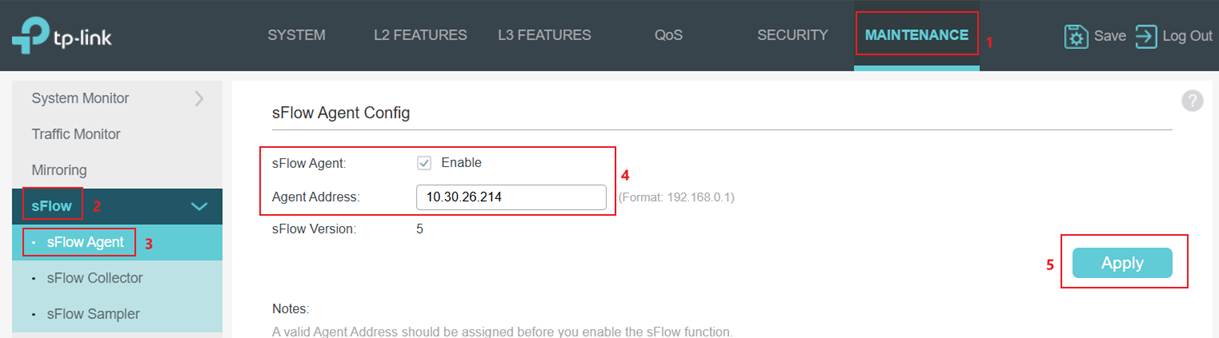
若透過 CLI 進行設定,可參考下列參數:
sflow enable
sflow address 10.30.26.214
步驟 2. 設定sFlow collector
執行 sFlow collector 服務電腦的 IP 是 10.30.26.225,前往 sFlow Collector,勾選 Collector 1,輸入 Collector IP 10.30.26.225, Collector Port 保留預設值,點擊 Apply 以儲存設定值。
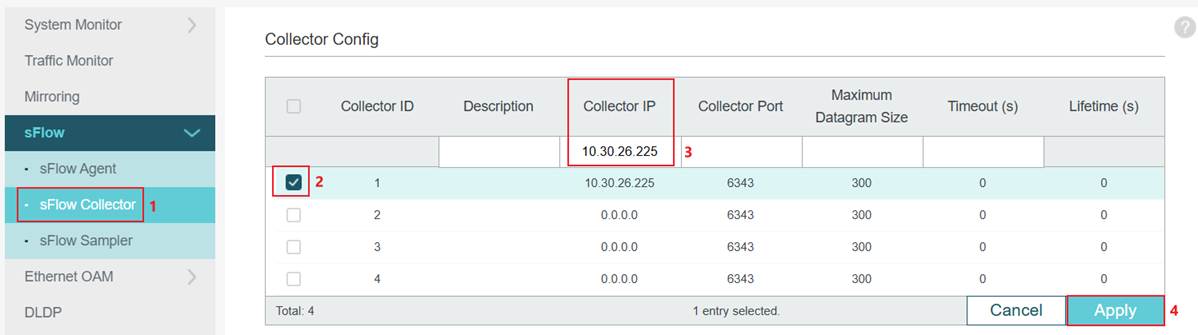
透過 CLI設定,可參考下列指令:
sflow collector collector-ID 1 ip 10.30.26.225
步驟 3. 設定連接埠的 sampler
如要監控連接埠 1 的流量,將樣本傳送到已設定的 Collector 1, 並將 Ingress 和 Egress Sampling Rate 設定為 1024Hz,即每1024 個封包採樣一次。
在 Omada 存取型和匯聚型交換器中, 至sFlow Sampler, 選擇 Port 1, Collector ID 設定為 1, 再將Ingress Sampling Rate 和 Egress Sampling Rate 設定為 1024。
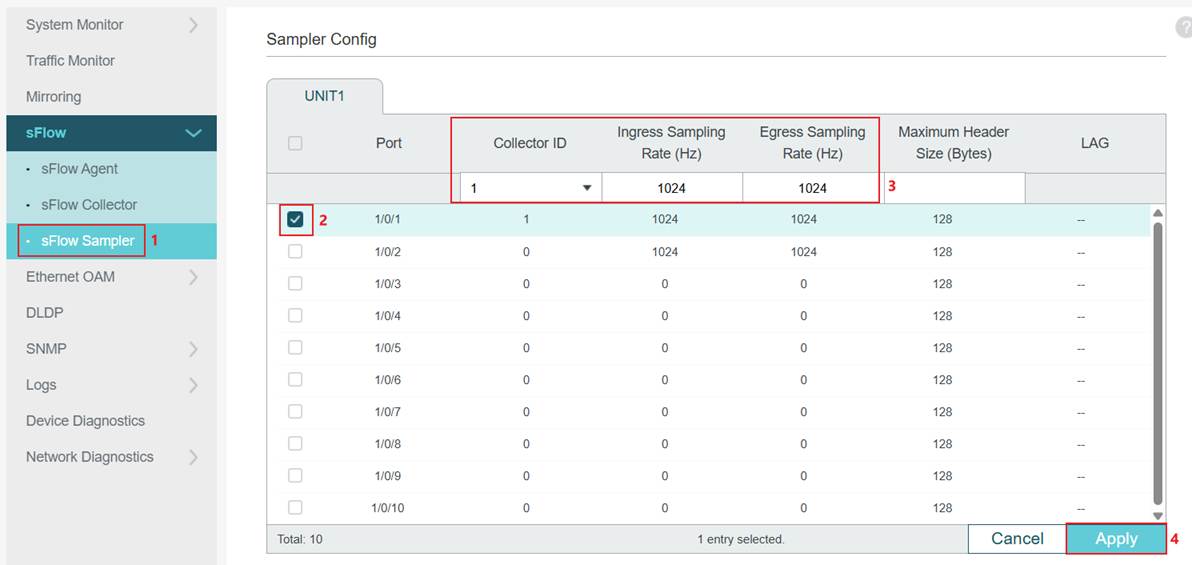
透過 CLI 設定,請參考下列指令:
Interface two-gigabitEthernet 1/0/1 (此範例中 port 1 是2.5G)
sflow sampler collector-ID 1
sflow sampler ingRate 1024
sflow sampler egRate 1024
exit
在 Omada 堆疊型交換器和 Omada Pro L3 交換器,至 sFlow Sampler, 設定 Ingress Sampling Rate 和 Egress Sampling Rate 為 1024, 點擊 Apply 以儲存設定,設定將會套用於所有的連接埠。 接著勾選 Port 1,選擇 Collector ID 為 1, 點擊 Apply 儲存設定。
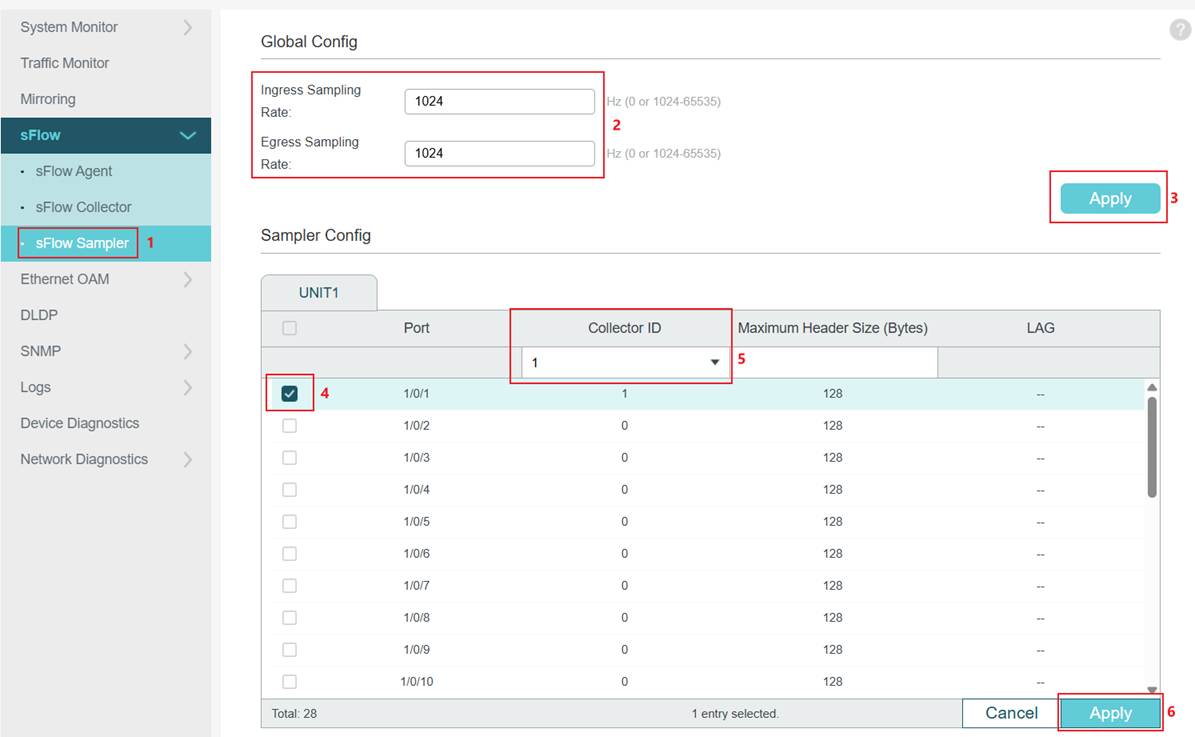
透過 CLI 設定可參考下列參數:
Interface gigabitEthernet 1/0/1 (此範例中 port 1 是1G )
sflow sampler collector-ID 1
exit
sflow sampler ingRate 1024
sflow sampler egRate 1024
已完成在交換器上設定 sFlow ,流量取樣的統計數據可以在對應的 sFlow collector (通常是一台執行 sFlow collector的電腦或伺服器)上查看。
驗證
在本例中,執行sFlow collector的電腦IP是 10.30.26.255,在該電腦上啟用 sFlow collector 並檢查結果。請注意,必須在防火牆上設定允許 UDP 6343 且collecting 介面和埠都要正確設定。
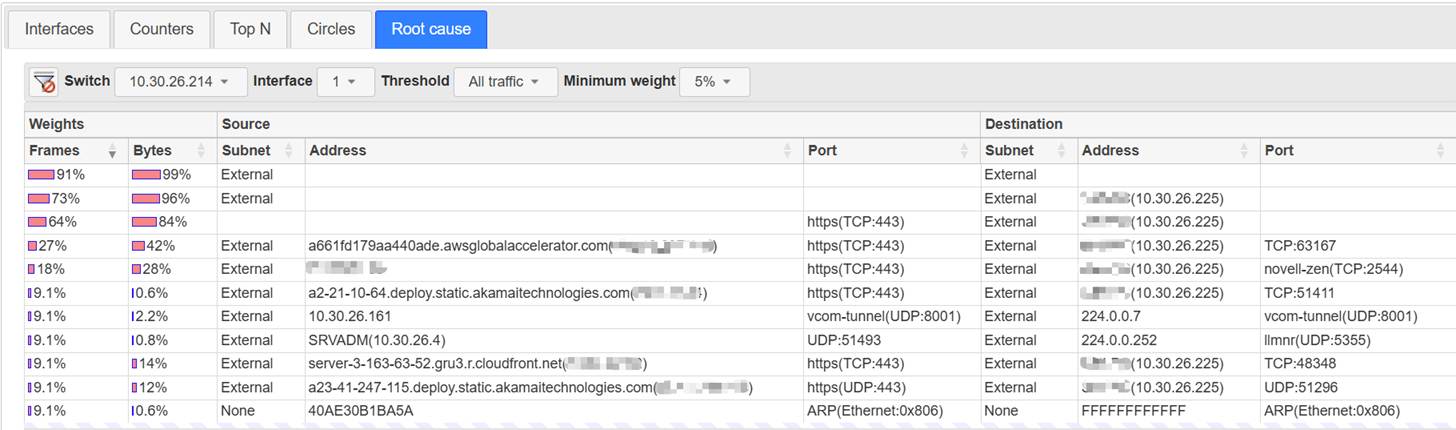
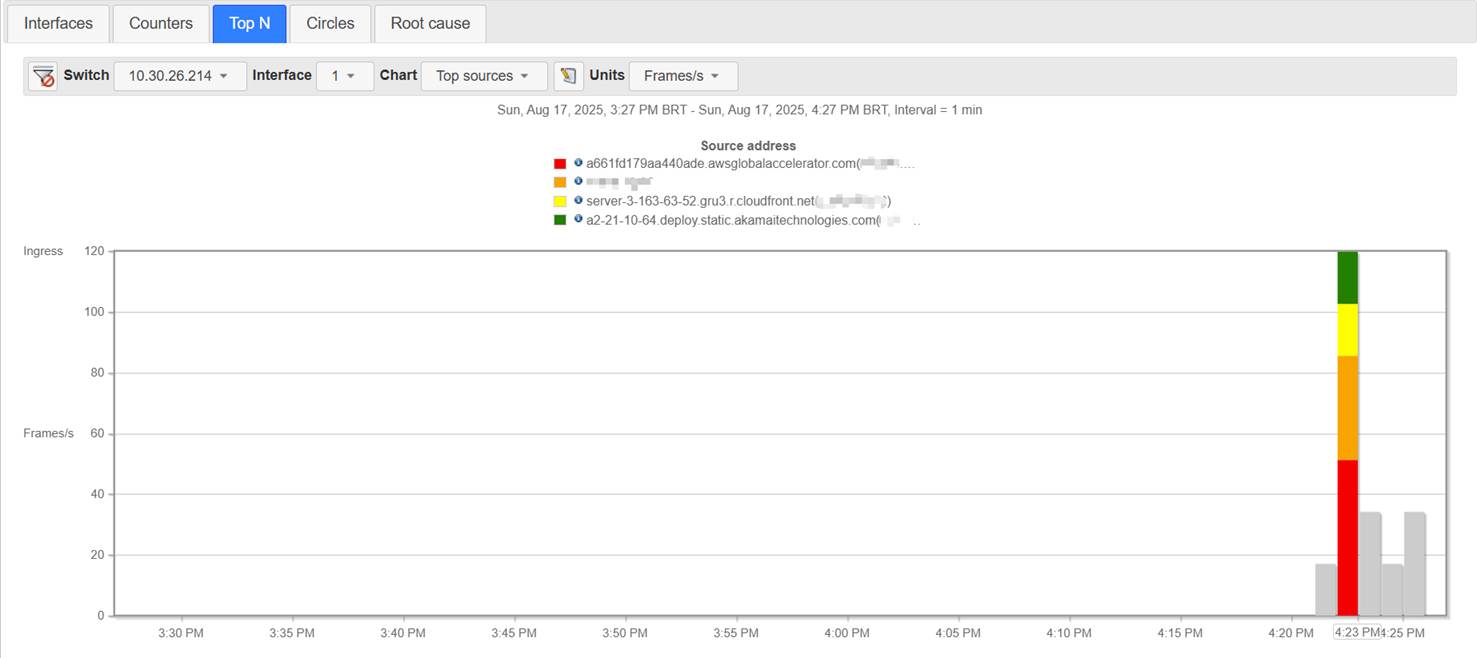
這篇faq是否有用?
您的反饋將幫助我們改善網站









